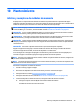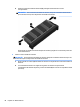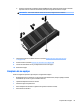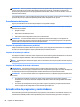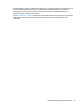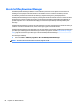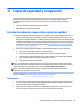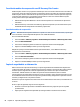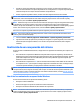User Guide - Windows 7
Table Of Contents
- Bienvenido
- Conozca su equipo
- Conexión a una red
- Conexión a una red inalámbrica
- Uso de los controles inalámbricos
- Cómo compartir datos y unidades y acceder al software
- Uso de una WLAN
- Uso de HP Mobile Broadband (sólo en algunos modelos)
- Uso de HP Mobile Connect (solo en algunos modelos)
- Inserción y extracción de una tarjeta SIM (sólo en algunos modelos)
- Uso de GPS (sólo en algunos modelos)
- Uso de dispositivos Bluetooth
- Conexión a una red con cable
- Conexión a una red inalámbrica
- Navegar usando el teclado, los gestos táctiles y los dispositivos señaladores
- Multimedia
- Uso de los controles de actividad multimedia
- Audio
- Cámara web (sólo en algunos modelos)
- Touch to Share (sólo en modelos seleccionados)
- Video
- Administración de energía
- Apagar el equipo
- Configuración de opciones de energía
- Uso de estados de ahorro de energía
- Uso de alimentación por batería
- Búsqueda de información adicional de la batería
- Uso de Verificación de la batería HP
- Exhibición de la carga restante de la batería
- Maximización del tiempo de descarga de la batería
- Administración de los niveles de batería baja
- Inserción o extracción de la batería
- Ahorro de energía de la batería
- Almacenamiento de una batería reemplazable por el usuario (sólo en algunos modelos)
- Eliminación de una batería reemplazable por el usuario (sólo en algunos modelos)
- Sustitución de una batería reemplazable por el usuario (sólo en algunos modelos)
- Uso de alimentación de CA externa
- Gráficos conmutables/gráficos dobles (sólo en algunos modelos)
- Tarjetas y dispositivos externos
- Unidades
- Manipulación de unidades
- Uso de unidades de disco duro
- Seguridad
- Protección del equipo
- Uso de contraseñas
- Configuración de contraseñas en Windows
- Configuración de contraseñas en la utilidad de configuración
- Administración de una contraseña de administrador de BIOS
- Administración de una contraseña de DriveLock de la utilidad de configuración del equipo
- Uso de Automatic DriveLock de la utilidad de configuración del equipo
- Uso de software antivirus
- Uso de software de firewall
- Instalación de actualizaciones críticas de seguridad
- Uso de HP Client Security Manager
- Instalación de un cable de seguridad opcional
- Uso del lector de huellas digitales (sólo en algunos modelos)
- Mantenimiento
- Copias de seguridad y recuperación
- Configuración del equipo (BIOS), MultiBoot y HP PC Hardware Diagnostics (UEFI)
- Usar HP Sure Start
- Soporte técnico
- Especificaciones
- De viaje con el equipo
- Solución de problemas
- Recursos para solucionar problemas
- Resolución de problemas
- El equipo no puede iniciarse
- La pantalla del equipo está en blanco
- El software está funcionando de manera anormal
- El equipo está encendido pero no responde
- El equipo está inusualmente caliente
- Un dispositivo externo no funciona
- La conexión de red inalámbrica no funciona
- No se puede reproducir un disco
- Una película no puede verse en una pantalla externa
- El proceso de grabación de un disco no se inicia, o se detiene antes de completarse
- Descarga electrostática
- Índice

Creación de medios de recuperación con HP Recovery Disc Creator
HP Recovery Disc Creator es un programa de software que ofrece una manera alternativa de crear medios de
recuperación. Luego de configurar el equipo correctamente, puede crear medios de recuperación utilizando
HP Recovery Disc Creator. Este medio de recuperación le permite reinstalar el sistema operativo original así
como seleccionar aplicaciones y controladores seleccionados si el disco duro se daña. HP Recovery Disc
Creator puede crear dos tipos de DVD de recuperación:
●
DVD del sistema operativo Windows 7: instala el sistema operativo sin controladores ni aplicaciones
adicionales.
●
DVD Driver Recovery: sólo instala controladores y aplicaciones específicos, de la misma manera que la
utilidad HP Software Setup instala controladores y aplicaciones.
Creación de medios de recuperación
NOTA: El DVD del sistema operativo Windows 7 se puede crear sólo una vez. Posteriormente, la opción para
crear esos medios no estará disponible después de crear un DVD de Windows.
Para crear el DVD de Windows:
1. Seleccione Inicio > Todos los programas > Productividad y herramientas > HP Recovery Disc Creator.
2. Seleccione Disco de Windows.
3. Seleccione la unidad para grabar los medios de recuperación desde el menú desplegable.
4. Haga clic en el botón Crear para iniciar el proceso de grabación.
Después de que haya creado el DVD del sistema operativo Windows 7, cree el DVD Driver Recovery
(Recuperación de controladores):
1. Seleccione Inicio > Todos los programas > Productividad y herramientas > HP Recovery Disc Creator.
2. Seleccione Disco del controlador.
3. Seleccione la unidad para grabar los medios de recuperación desde el menú desplegable.
4. Haga clic en el botón Crear para iniciar el proceso de grabación.
Copias de seguridad de su información
Debe crear discos de reparación del sistema y su copia de seguridad inicial inmediatamente después de la
configuración inicial del sistema. A medida que agregue nuevo software y archivos de datos, debe continuar
haciendo copias de seguridad de su sistema regularmente para mantener las copias razonablemente
actualizadas. También debería crear medios de reparación del sistema Windows (sólo en modelos
seleccionados) que se pueden utilizar para iniciar (arrancar) el equipo y reparar el sistema operativo en caso
de inestabilidad o fallas del sistema. Sus copias de seguridad iniciales y subsiguientes le permiten restaurar
sus datos y configuraciones si se produce una falla.
Puede hacer copias de seguridad de su información en una unidad de disco duro externa, una unidad de red o
en discos.
Al hacer copias de seguridad, tenga en cuenta lo siguiente:
●
Almacene sus archivos personales en la biblioteca Mis documentos y haga una copia de seguridad
periódicamente.
●
Haga copias de seguridad de las plantillas que están guardadas en sus directorios asociados.
86 Capítulo 11 Copias de seguridad y recuperación